設定客戶端 ID 和客戶端金鑰
本文介紹如何為通用稅率 API 設定客戶端 ID 和客戶端金鑰。
附註
您可以建立 SR 票證,要求 Microsoft 支援人員將您與稅務運算 - 通用稅率 API 產品團隊連結起來,以取得在您的環境中設定客戶端 ID 和客戶端金鑰的詳細指示。
前提條件
在存取稅務提供者的服務之前,您必須為通用稅率 API 設定客戶端 ID 和用戶端金鑰。 您的稅務提供者提供這些值。 當您收到它們時,將它們儲存在 Microsoft Azure 密鑰保管庫中,並為 Dynamics 365 財務和營運應用程式配置密鑰保管庫參數。 在 Key Vault 中設定客戶端 ID 和客戶端金鑰後,您可以在稅務功能設定中選擇對應的 Key Vault 金鑰名稱。
在 Azure 入口網站中建立金鑰保管庫
稅務運算服務中使用的所有機密和憑證必須儲存在 Azure 金鑰保管庫中。 此方法有助於確保您不會直接使用密碼,且安全地儲存密碼。 當必須使用數位簽章或保護與外部 Web 服務的連線時,請設定對 Key Vault 機密的引用,而不是直接使用機密和憑證。 有關詳細信息,請參閱 關於 Azure Key Vault。
建立金鑰保管庫
若要建立密鑰保管庫,請依照下列步驟操作。
從 Azure 入口網站 選單或 首頁 頁面中,選擇 建立資源。
在搜尋欄位中,輸入 金鑰保管庫。
在結果清單中,選擇 金鑰保管庫。
在 金鑰保管庫 部分中,選擇 建立。
在 建立金鑰保管庫 部分中,設定下列欄位:
- 訂閱 –選擇訂閱。
- 資源組 –選擇資源組,或選擇 新建。
- 名稱 –需要一個唯一的名稱。 對於此範例,使用 TaxProvider-vault 。
- 位置 –選擇一個位置。
將其他欄位保留為預設值。
附註
在本文的 在財務和營運應用中設定 Key Vault 參數部分中,您在名稱欄位中輸入的名稱被稱為 <KeyVaultName>。
選擇 下一步,然後將 權限模型 欄位設定為 保險箱存取策略。
選取檢閱 + 建立。
部署完成後,展開 部署詳細資料 部分,然後選擇 金鑰保管庫 詳細資料。
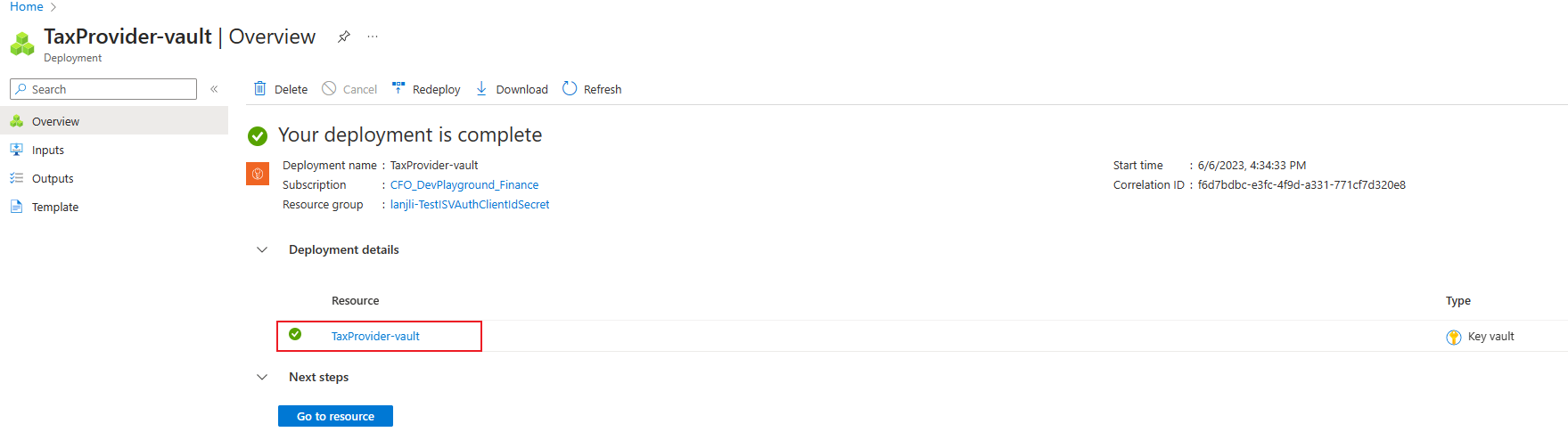
附註
複製並儲存 保管庫 URI 值。 當您完成 在財務和營運應用中設定 Key Vault 參數 中的流程時,您必須在Key Vault URL 欄位中輸入它 部分。
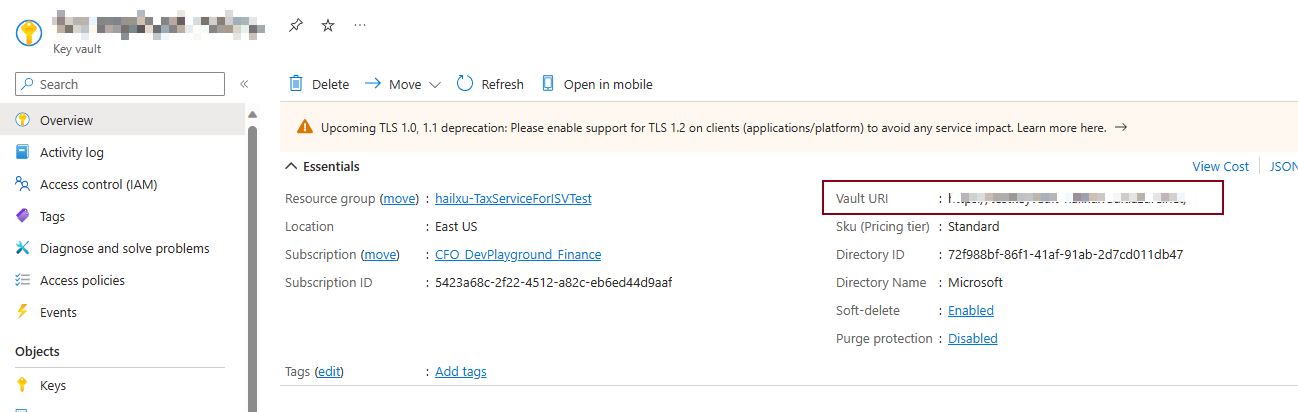
選擇 下一步,然後將 權限模型 欄位設定為 保險箱存取策略。
選擇 機密,然後選擇 產生/匯入。
設定以下欄位:
- 上傳選項 - 指定 手動。
- 名稱 - 輸入密鑰的名稱。 例如,輸入 ClientID。
- 機密值 –輸入您從稅務提供者取得的客戶 ID。
選擇創建。
附註
機密名稱是與 Key Vault 整合的必要參數。 因此,應在申請中明確。 在 在財務和營運應用中設定 Key Vault 參數 部分中,它稱為 <SecretName> 參數。
對客戶端金鑰重複步驟 10。
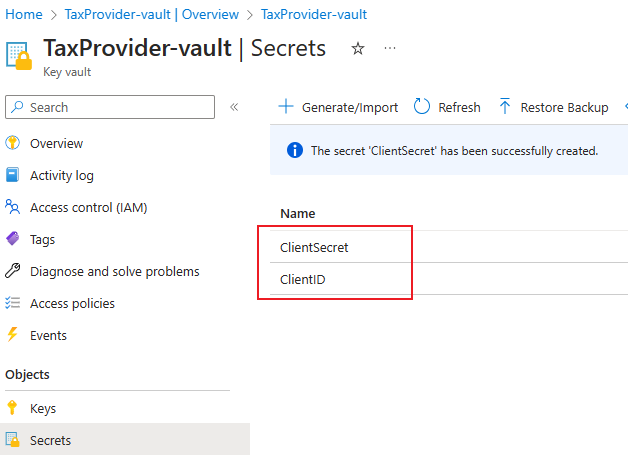
設定權限
本節介紹如何完成以下流程:
- 建立應用程式註冊。
- 設定密鑰保管庫的存取策略。
- 在財務和營運應用中設定 Key Vault 參數。
建立應用程式註冊
若要存取 Key Vault,您必須在 Azure Active Directory (Azure AD) 中建立應用程式註冊。
若要建立應用程式註冊,請按照以下步驟操作。
在 Azure AD中,搜尋 註冊,然後選擇 應用程式註冊。
設定 名稱 和 支援的帳戶類型 字段,然後選擇 註冊。
複製並儲存 應用程式(客戶端)ID 值。 應在申請中註明。 在 在財務和營運應用中設定 Key Vault 參數 部分中,它稱為 Key Vault 客戶端 範圍。
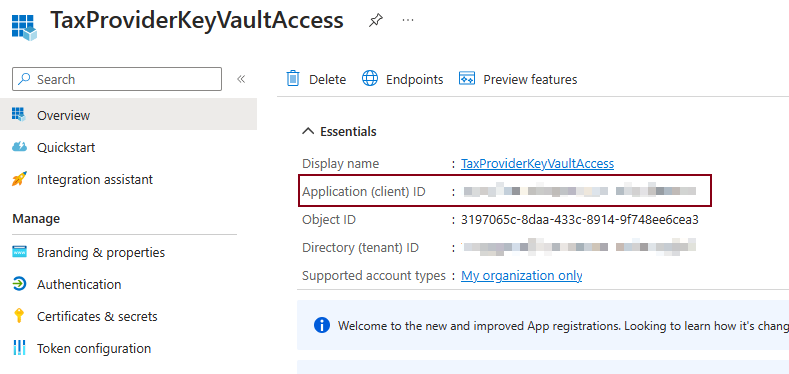
建立新的客戶端密鑰。
附註
客戶端密鑰是與 Key Vault 整合的必需參數。 應將其複製並在應用程式中指定。 在 在財務和營運應用中設定 Key Vault 參數 部分中,它稱為 Key Vault 密鑰 參數。
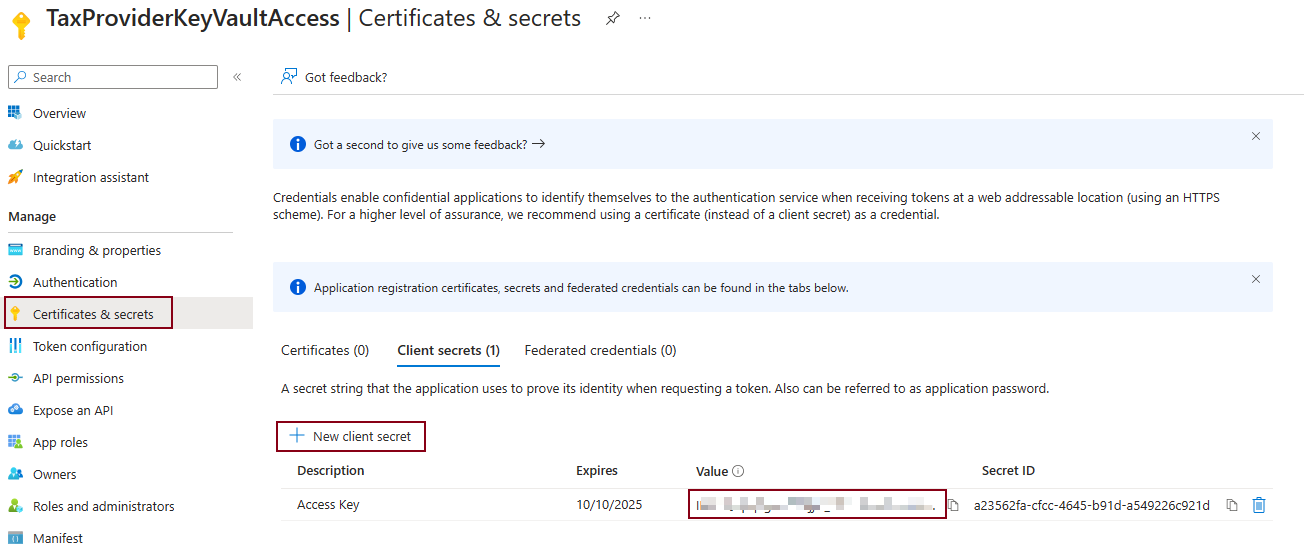
設定密鑰保管庫的存取策略
您必須設定存取策略,以授予應用程式註冊對您建立的金鑰的正確安全存取等級。
- 開啟您先前建立的 Key Vault 儲存體。
- 前往 設定>存取策略,然後選擇 建立。
- 在 秘密權限 部分中,選擇 取得 和 列表 操作。
- 選取 下一步。
- 在 選擇主體 步驟中,選擇您先前建立的應用程式註冊。
- 選擇 下一步 ,直到到達 檢視 + 建立 步驟,然後選擇 建立。
在財務和營運應用中設定 Key Vault 參數
完成先決條件步驟後,設定 Key Vault 參數以連結到財務和營運應用中的 Key Vault。
轉至 系統管理>設定>金鑰保管庫參數。
選取新以建立新執行個體。
輸入名稱和說明,然後在 常規 快速選項卡上設定與 Key Vault 儲存整合所需的以下欄位:
- 金鑰保管庫 URL –輸入您在 建立金鑰保管庫 部分中儲存的金鑰保管庫 URI。
- Key Vault 用戶端 –輸入與用於驗證的 Key Vault 儲存相關的 Microsoft Entra ID 應用程式的互動式用戶端 ID。
- Key Vault 金鑰 - 輸入與用於 Key Vault 儲存驗證的 Microsoft Entra ID 應用程式關聯的金鑰。
在 機密 快速選項卡上,選擇 新增 以新增您的機密。 對於每個秘密,設定以下欄位:
- 名稱
- 描述
- 機密 –輸入 Key Vault 機密的機密引用。
金鑰的格式必須類似以下範例: vault://<KeyVaultName>/<SecretName>/<秘密版本>。
<KeyVaultName> 和 <SecretVersion> 屬性是 可選。 但是, <SecretName> 屬性是 必需的。 在大多數情況下,您可以以下列格式定義 Key Vault 金鑰: vault:///<SecretName>。
如果 Key Vault 金鑰中未定義金鑰版本,系統將擷取具有最新到期日的活動金鑰。
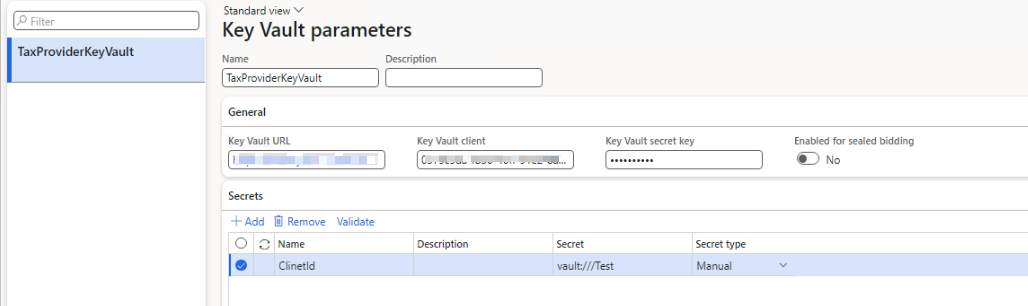
附註
您必須在連接到外部稅務解決方案提供者以進行稅務計算的每個法人中建立 Key Vault 參數。